כיצד להצמיד הגדרות Windows 10 נפרדות לתפריט התחלה

מיקרוסופט משלחת את השליטה הקלאסיתלוח לטובת אפליקציית ההגדרות במערכת Windows 10. כן, לוח הבקרה שאתה מכיר ואוהב עדיין כלול, אך החברה קוברת אותו לעומק מערכת ההפעלה בכל עדכון תכונה. במקום זאת, יותר מהאפשרויות הקלאסיות מומרות לעיצוב המודרני באפליקציית ההגדרות. למעשה, ייתכן שיש נקודה בה לוח הבקרה הקלאסי מוסר לחלוטין. אם אתה משתמש ארוך-זמן ב- Windows, אך חדש ב- Windows 10, זהו שינוי שצריך להתרגל אליו.
החדשות הטובות הן שיש בתפריט התחל ב- Windows 10הרבה יותר אפשרויות ותכונות מהגרסאות הקודמות. בנוסף להצמדת פריטים כמו אתרים ואפליקציות, תוכלו להצמיד גם הגדרות פרטניות או קבוצות לתפריט התחל. אם אתה רוצה דרך מהירה יותר לגישה להגדרות ספציפיות או לקבוצה מהן, כך תוכל להצמיד אותן לתפריט 'התחל'.
הצמד את הגדרות Windows 10 לתפריט התחלה
ראשית, פתח את אפליקציית ההגדרות על ידי לחיצה על הכפתורלחץ על מקש Windows ולחץ על הגדרות (סמל גלגל השיניים) הממוקם ממש מעל לחצן ההפעלה בצד שמאל. לחלופין, אם אתה מתרגל קונג פו במקלדת, השתמש ב- מפתח Windows + I קיצור דרך לפתיחת היישום הגדרות ישירות.
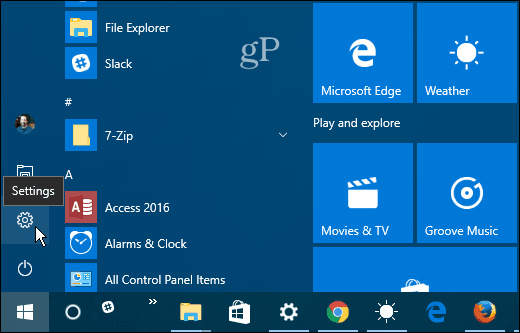
כעת תוכלו לנווט את דרכם בהגדרות שונות. לחץ באמצעות לחצן העכבר הימני על זה שאתה רוצה ואז לחץ על הדבק בכדי להתחיל. עבור כל אחד, תתבקש לאמת שאתה רוצה לנקוט בפעולה.
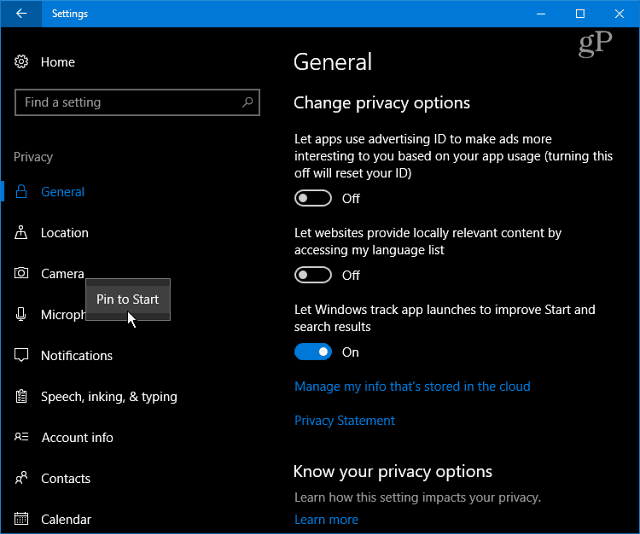
ההגדרות המוצמדות יופיעו כאריח בתפריט התחלה. דבר נוסף שתרצה לעשות הוא ליצור קבוצת אריחים כמו שעשיתי בתמונה למטה.
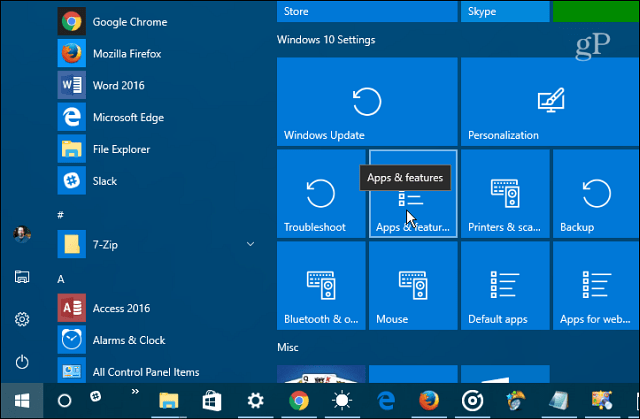
כדאי גם לציין שאפשר להצמידגם קטגוריות שלמות של הגדרות. כשאתה פותח את היישום לראשונה, לחץ באמצעות לחצן העכבר הימני על היישום שאתה רוצה. אמנם אתה יכול להצמיד את כל קטגוריית השורשים, צמצום אותה לפריטים בודדים הופך את התכונה הזו ליעילה ביותר.
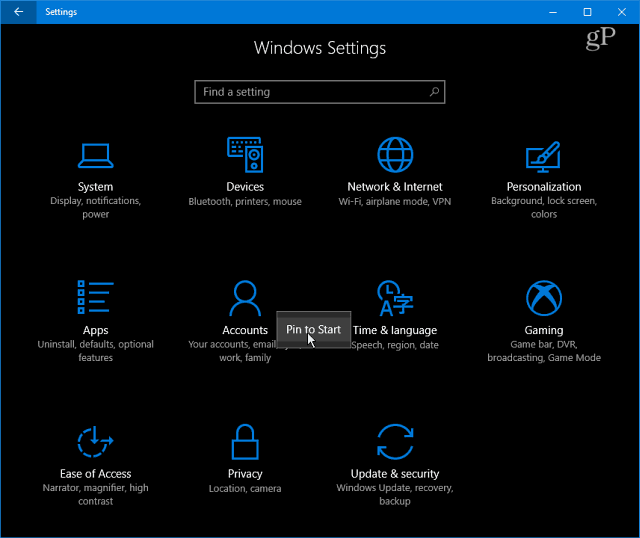
דבר נוסף שתרצה לעשות הוא להצמיד קישור ללוח הבקרה הקלאסי כדי להתחיל. לחלופין, תוכלו להצמיד ממנו גם פריטים ספציפיים. לדוגמה, אני מוצאת את ההצמדה הזו תוכניות ותכונות לתפריט התחלה שימושי כאשר ברצוני להסיר את ההתקנה של אפליקציה או להפעיל או לבטל תכונה של Windows.
הכה ב מפתח חלונות ו סוג: לוח בקרה ולחץ על Enter או בחר את התוצאה מתוצאות החיפוש. לאחר מכן, לחץ באמצעות לחצן העכבר הימני על הפריט הרצוי ובחר הצמד להתחלה.
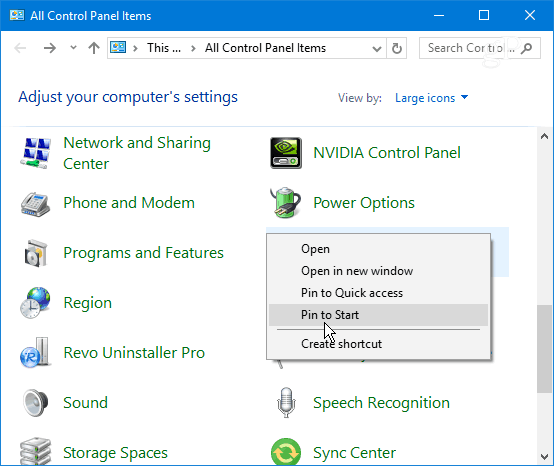
זה אמור לחסוך לך הרבה זמן מבוזבזלחיצה על מספר דפים של הגדרות ותביא אותך ישירות למקום שאתה צריך להיות. זה שימושי גם לנתיב ישיר להגדרות שאתה רק צריך לשנות מדי פעם. קל יותר ליצור קישור בתפריט התחלה מאשר לנסות לזכור היכן הוא נמצא. אתה רק צריך לזכור להצמיד אותו כשאתה שם.
מה אתה חושב על מבנה ההגדרות החדש ב- Windows 10? האם אתה מעדיף את זה או את לוח הבקרה הקלאסי? השאירו תגובה למטה ויידעו את מחשבותיכם בעניין.










השאר תגובה